XP系统怎么分卷压缩文件?
时间:2024/1/3作者:未知来源:盘绰网教程人气:
- [摘要]分卷压缩是拆分压缩文件的一部分,并且仅支持rar压缩文件格式。通常分卷压缩是在将大型的压缩文件保存到数个磁盘或是可移动磁盘时使用。那么winxp系统分卷压缩文件如何操作呢?现在小编就为大家整理出关于...
分卷压缩是拆分压缩文件的一部分,并且仅支持rar压缩文件格式。通常分卷压缩是在将大型的压缩文件保存到数个磁盘或是可移动磁盘时使用。那么winxp系统分卷压缩文件如何操作呢?现在小编就为大家整理出关于winxp系统分卷压缩文件的操作方法!
方法/步骤:
1、选择需要发送的文件夹,如“软件文件”为例。

2、在文件夹上有单击一下,在弹出的快捷菜单中选择“添加到压缩文件”命令。
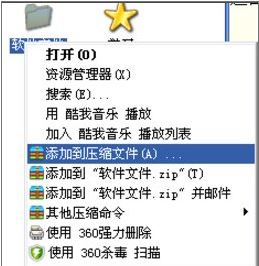
3、在压缩文件对话框中点击浏览按钮,选择压缩后文件存放的位置。
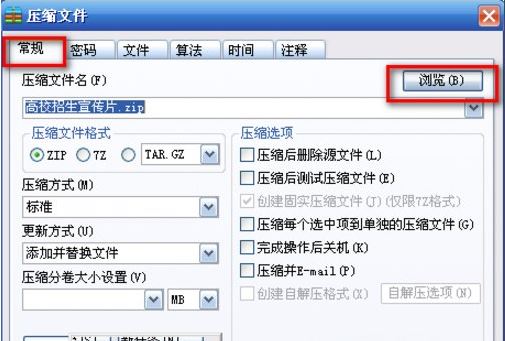
4、在弹出的选择压缩文件名对话框中选择保存位置,单击保存按钮即可。
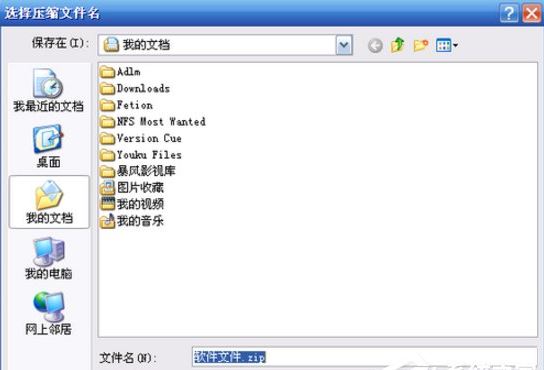
5、回到压缩文件对话框的常规选项卡中,在压缩分卷大小设置选项中选择分卷压缩文件的大小(这里可根据压缩文件的实际需求来选择分卷文件的大小)。
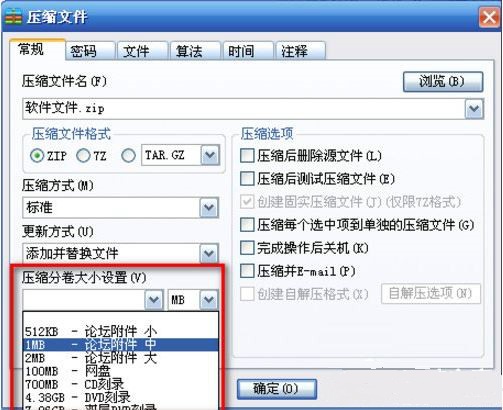
6、单击确定按钮,即可开始进行压缩文件了。
7、等待压缩进度条达到100%后就表示压缩完毕了,这时就可以发送了。
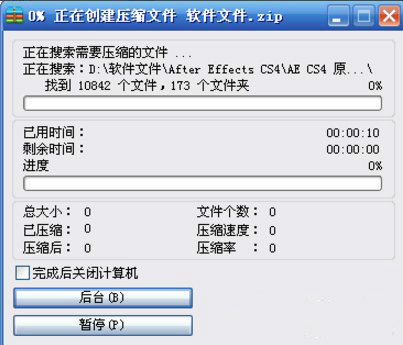
以上内容便是小编为大家介绍的关于winxp系统分卷压缩文件的操作方法了,感兴趣的用户,可以来看看上面这篇教程。
Windows XP服役时间长达13年,产生的经济价值也较高。2014年4月8日,微软终止对该系统的技术支持,但在此之后仍在一些重大计算机安全事件中对该系统发布了补丁。关键词: XP系统如何分卷压缩文件?